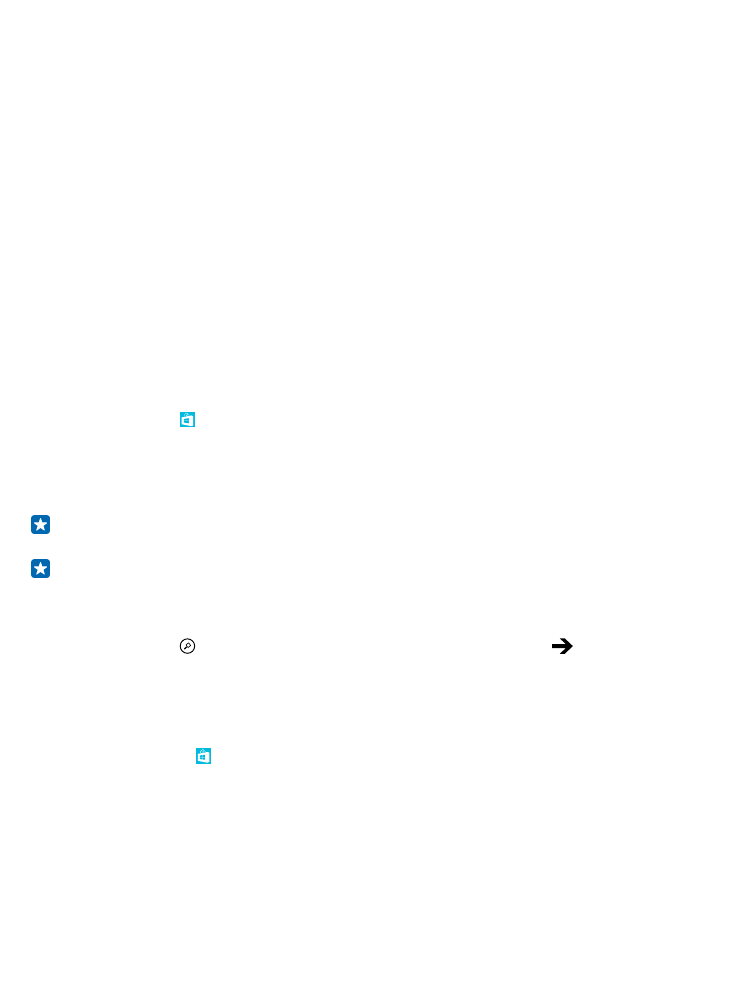
Загрузка программы, игры или другого объекта
Загрузите бесплатно программы, игры или другие объекты или оплатите покупку содержимого
для телефона.
1. Коснитесь элемента Магазин.
2. Коснитесь элемента, чтобы просмотреть сведения о нем.
3. Если для объекта указана цена, коснитесь элемента купить или воспользуйтесь бесплатной
пробной версией с ограниченным периодом использования; для этого коснитесь элемента
демо. Если элемент можно получить бесплатно, выберите установить.
Доступность способов оплаты зависит от страны проживания и поставщика сетевых услуг.
4. Если Вы еще не выполнили вход в учетную запись Microsoft, выполните его.
5. Следуйте инструкциям, отображаемым на экране телефона.
© 2014 Microsoft Mobile. Все права защищены.
51
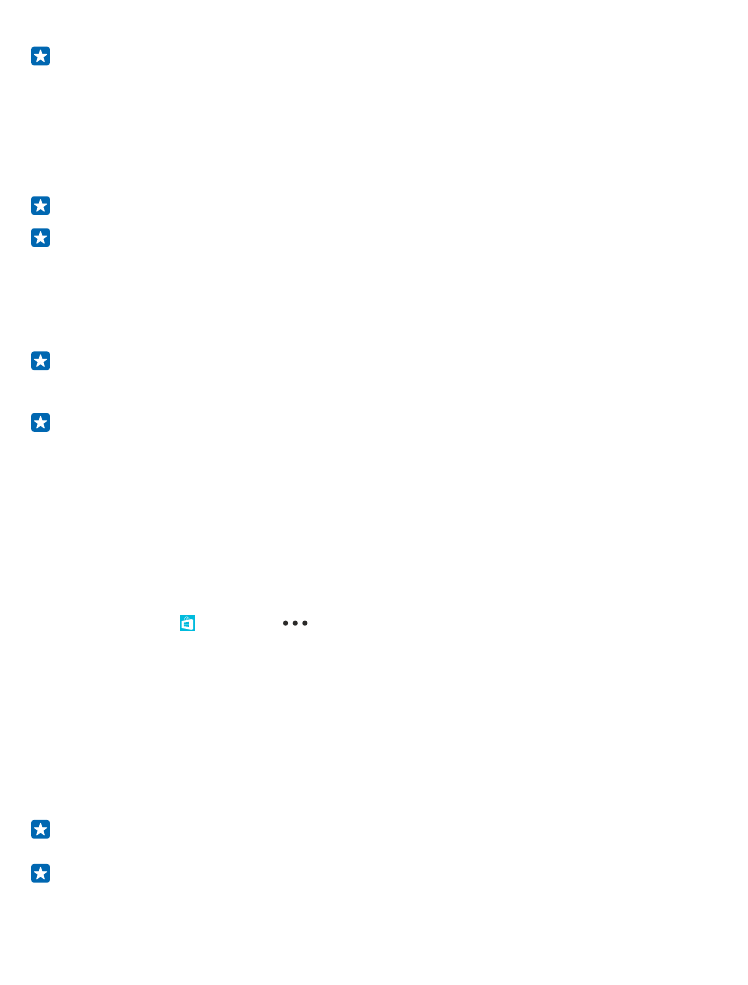
Совет: Если загрузку не удастся выполнить, проверьте, правильно ли установлены дата и
время.
По завершении загрузки можно открыть и посмотреть элемент или вернуться к просмотру
дополнительного содержимого. Тип содержимого определяет, где элемент хранится на
телефоне: музыка, видео и подкасты находятся в разделе Музыка, Видео и подкасты, игры — в
разделе Игры, а приложения — в меню приложений.
Дополнительную информацию об объекте можно получить у издателя объекта.
Совет: Для загрузки файлов большого размера используйте соединение Wi
‐Fi.
Совет: В главном меню Магазин в верхнем правом углу можно увидеть уведомление о
количестве загруженных приложений, игр и другого содержимого, для которых имеются
обновления.
Если программа, которую вы загрузили, не поддерживает язык вашего телефона, она будет
автоматически использовать английский (США). Если вы добавили на телефон несколько языков
и программа поддерживает один из них, она будет загружена на поддерживаемом языке.
Совет: Вы также можете искать и загружать на телефон содержимое из Магазина Windows
Phone с помощью обычного компьютера. Откройте страницу www.windowsphone.com и
ознакомьтесь с каталогом приложений и игр либо воспользуйтесь функцией поиска.
Совет: Если у Вашего ребенка телефон Windows Phone 8.1, Вы можете использовать веб-
сайт My Family для управления загрузками и настройками игр и приложений. Для установки
веб-сайта My Family перейдите на сайт https://www.windowsphone.com/family, войдите в
учетную запись Microsoft с помощью своего и детского адреса электронной почты и пароля
и следуйте инструкциям.
Для некоторых языков эта функция не предусмотрена. Дополнительную информацию о
доступности функций и услуг см. в разделе «How-to» (Инструкции) на веб-сайте
www.windowsphone.com.
Набор доступных программ и игр зависит от возраста вашего ребенка.
Просмотр выполняющихся и завершенных загрузок
Коснитесь элемента Магазин >
> скачивания и проведите до элемента скачивания,
чтобы просмотреть выполняющиеся загрузки, или до элемента журнал, чтобы просмотреть
список уже загруженных приложений, игр и других данных.